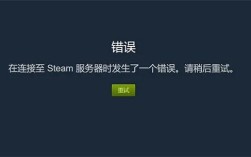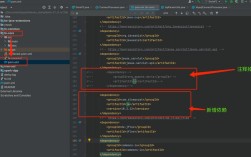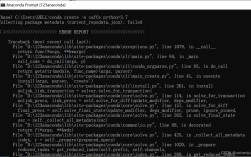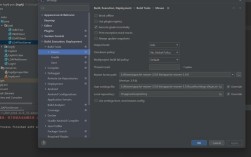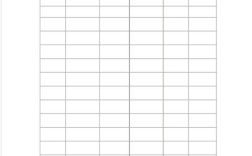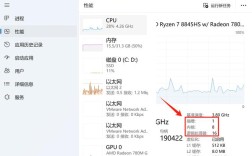在使用CentOS系统搭配XFCE桌面环境时,用户偶尔会遇到界面或应用程序显示乱码的问题,这类问题通常由系统字体缺失、字符编码配置错误或语言环境未正确设置导致,以下从实际场景出发,提供一套系统性的排查与解决方案,帮助用户快速恢复正常显示。
一、确认系统语言环境
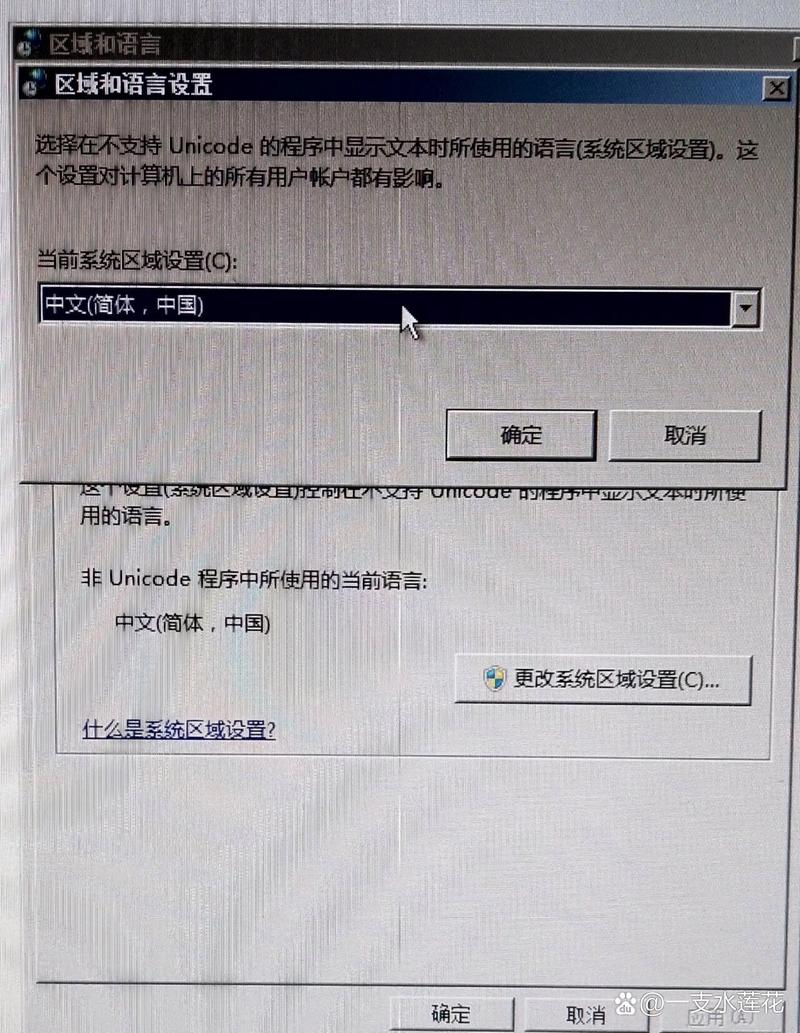
乱码问题往往与语言环境(locale)配置直接相关,通过终端输入locale命令,检查输出结果中的LANG变量是否为中文支持格式(如zh_CN.UTF-8),若显示为C或en_US.UTF-8,需手动调整。
1、执行sudo vi /etc/locale.conf,添加或修改内容为:
- LANG="zh_CN.UTF-8"
- LC_ALL="zh_CN.UTF-8"
2、保存后运行sudo locale-gen更新语言包。
3、重启系统使配置生效。
二、安装完整中文字体包
XFCE界面依赖字体库渲染文字,若系统中未安装中文字体,即便语言环境正确,仍可能显示方块或乱码。
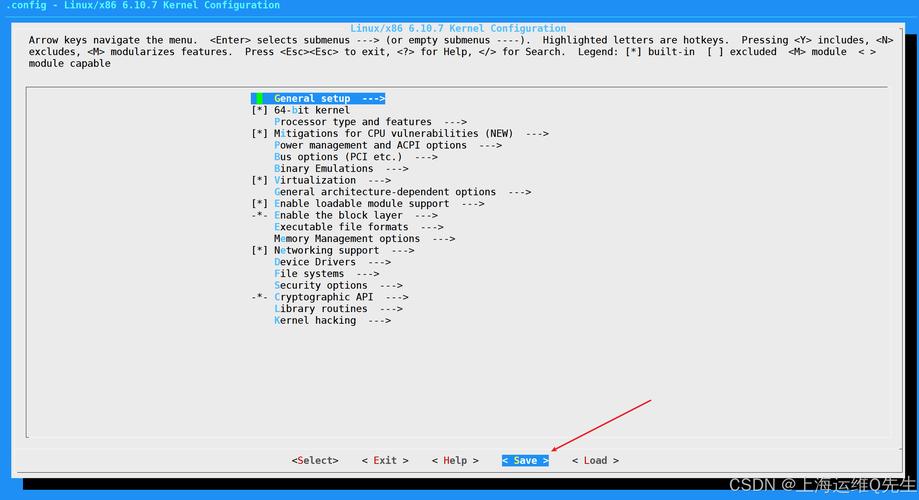
1、通过命令安装基础字体包:
- sudo yum install -y wqy-microhei-fonts wqy-zenhei-fonts
(文泉驿字体为开源方案,兼容性较强)
2、扩展字体支持(可选):
- sudo yum groupinstall "Fonts"
该命令会安装CentOS官方仓库中所有字体,包括微软兼容字体。
三、配置应用程序字符编码
部分应用程序(如终端、文本编辑器)可能单独设置编码格式,需逐一检查。
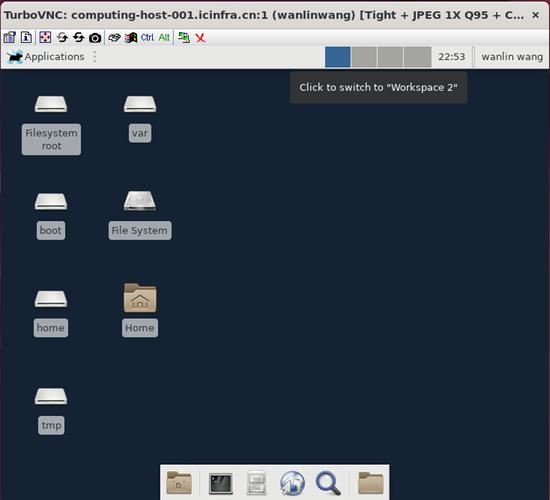
1、终端乱码处理
- 打开XFCE终端,右键选择“Preferences”
- 在“Appearance”选项卡中,检查字体是否为支持中文的WenQuanYi Micro Hei Mono
- 在“Advanced”选项卡,确认编码(Encoding)为Unicode (UTF-8)
2、文件管理器显示异常
- 打开Thunar文件管理器,进入菜单栏“Edit” > “Preferences”
- 在“Display”页签,勾选“Show thumbnails”并设置字体为已安装的中文字体
四、修复Java应用程序乱码
若运行Java程序(如IntelliJ IDEA、Eclipse)时出现乱码,需额外配置JVM字体参数。
1、编辑JRE字体配置文件:
- sudo vi /usr/lib/jvm/java-1.8.0-openjdk-1.8.0.xxx/jre/lib/fontconfig.properties
(路径根据实际Java版本调整)
2、在文件末尾添加:
- sequence.allfonts=chinese
3、重启Java应用程序生效。
五、检查区域设置冲突
多语言混用场景下,区域设置可能与桌面环境冲突。
1、执行localectl status查看当前区域设置
2、若输出包含zh_CN.utf8以外的值,使用以下命令修正:
- sudo localectl set-locale LANG=zh_CN.UTF-8
3、清理用户配置文件:
- rm ~/.config/xfce4/terminal/terminalrc
(该文件会随终端重启自动重建)
六、进阶排查:手动指定字体渲染顺序
对于特殊场景,可通过修改字体配置文件强制指定优先级。
1、创建或编辑字体配置文件:
- sudo vi /etc/fonts/local.conf
2、插入以下内容(示例为优先使用文泉驿字体):
- <?xml version="1.0"?>
- <!DOCTYPE fontconfig SYSTEM "fonts.dtd">
- <fontconfig>
- <alias>
- <family>sans-serif</family>
- <prefer>
- <family>WenQuanYi Micro Hei</family>
- </prefer>
- </alias>
- </fontconfig>
3、刷新字体缓存:fc-cache -fv
完成上述步骤后,建议通过重启XFCE桌面环境(xfce4-session-logout --reboot)验证效果,若仍有个别软件显示异常,可考虑重装该软件包或检查其独立字体设置,系统级乱码问题多源于基础配置缺失,通过分层排查可显著提升解决效率。